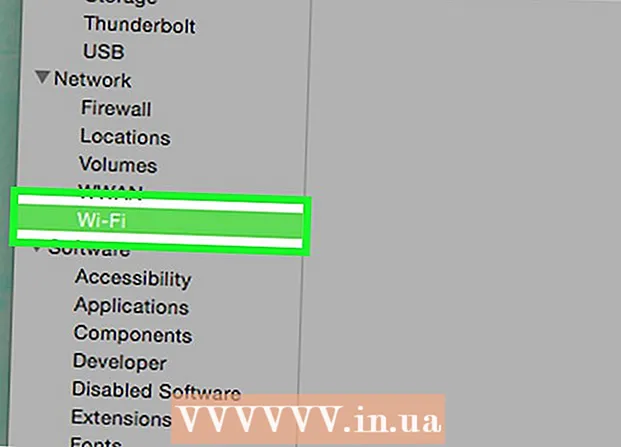Autor:
Sara Rhodes
Dátum Stvorenia:
14 Február 2021
Dátum Aktualizácie:
1 V Júli 2024

Obsah
- Kroky
- Metóda 1 z 3: Použitie funkcie Samolepky
- Metóda 2 z 3: Použitie šablón
- Metóda 3 z 3: Príprava pohľadníc na odoslanie
- Tipy
Pohľadnice sa používajú na rôzne účely, ako napríklad blahoželanie priateľom alebo propagácia produktu. V programe Microsoft Word si môžete rýchlo vytvoriť vlastné pohľadnice. Existuje niekoľko spôsobov, ako vyrábať pohľadnice v programe Word, ale najľahšie je použiť funkciu Nálepka alebo šablónu.
Kroky
Metóda 1 z 3: Použitie funkcie Samolepky
 1 Vytvorte nový textový dokument a vložte do neho požadovaný obrázok. Ak to chcete urobiť, kliknite pravým tlačidlom myši na prázdny list a v ponuke vyberte položku "Prilepiť". Kliknutím na obrázok ho vyberiete. Rozmery obrázku nemusia zodpovedať rozmerom štandardnej pohľadnice (148 x 105 mm).
1 Vytvorte nový textový dokument a vložte do neho požadovaný obrázok. Ak to chcete urobiť, kliknite pravým tlačidlom myši na prázdny list a v ponuke vyberte položku "Prilepiť". Kliknutím na obrázok ho vyberiete. Rozmery obrázku nemusia zodpovedať rozmerom štandardnej pohľadnice (148 x 105 mm).  2 Prejdite na kartu Poštové schránky. Nachádza sa medzi kartami Referencie a Recenzie vo všetkých najnovších verziách programu Word (2007, 2010, 2013). Kliknite na „Nálepka“. Toto tlačidlo sa nachádza na ľavej strane panela s nástrojmi (vedľa tlačidla Obálky).
2 Prejdite na kartu Poštové schránky. Nachádza sa medzi kartami Referencie a Recenzie vo všetkých najnovších verziách programu Word (2007, 2010, 2013). Kliknite na „Nálepka“. Toto tlačidlo sa nachádza na ľavej strane panela s nástrojmi (vedľa tlačidla Obálky).  3 Kliknite na položku Možnosti. V otvorenom okne „Obálky a štítky“ kliknite na „Možnosti“ (v dolnej pravej časti okna). Otvorí sa okno Možnosti štítka.
3 Kliknite na položku Možnosti. V otvorenom okne „Obálky a štítky“ kliknite na „Možnosti“ (v dolnej pravej časti okna). Otvorí sa okno Možnosti štítka.  4 V ponuke Typ vyberte položku Pohľadnica. V ponuke Poskytovateľ štítkov vyberte položku Microsoft. Kliknite na „OK“ (v pravom dolnom rohu).
4 V ponuke Typ vyberte položku Pohľadnica. V ponuke Poskytovateľ štítkov vyberte položku Microsoft. Kliknite na „OK“ (v pravom dolnom rohu). - Ak ste si kúpili prázdne karty, skontrolujte, či výrobca navrhuje použiť vlastnú šablónu. Meno výrobcu je uvedené v ponuke Dodávateľ štítkov a šablóna je označená zodpovedajúcim číslom produktu.
 5 Kliknite na položku Vytvoriť. Na stránke sa zobrazia štyri kópie vybratého obrázku. Každá zo štyroch sekcií predstavuje prednú stranu samostatnej pohľadnice. V rámci sekcie môžete zmeniť veľkosť a presunúť obrázok a pridať text. Po vykonaní potrebných zmien dokument uložte.
5 Kliknite na položku Vytvoriť. Na stránke sa zobrazia štyri kópie vybratého obrázku. Každá zo štyroch sekcií predstavuje prednú stranu samostatnej pohľadnice. V rámci sekcie môžete zmeniť veľkosť a presunúť obrázok a pridať text. Po vykonaní potrebných zmien dokument uložte.
Metóda 2 z 3: Použitie šablón
 1 Vytvorte nový dokument programu Word. Namiesto prázdneho dokumentu budete pracovať s hotovou šablónou.
1 Vytvorte nový dokument programu Word. Namiesto prázdneho dokumentu budete pracovať s hotovou šablónou. - V programe Word 2007 kliknite na tlačidlo Office (v ľavom hornom rohu obrazovky) a vyberte položku Nové.
- Vo Worde 2010 a 2013 kliknite na Súbor -> Nový.
 2 Nájdite požadovanú šablónu pohľadnice. Hotových šablón pohľadníc sú desiatky. Vyberte si šablónu, ktorá vyhovuje vašim požiadavkám.
2 Nájdite požadovanú šablónu pohľadnice. Hotových šablón pohľadníc sú desiatky. Vyberte si šablónu, ktorá vyhovuje vašim požiadavkám. - V programe Word 2007 do vyhľadávacieho poľa Nový dokument zadajte pohľadnicu, pohľadnicu alebo pohľadnicu (bez úvodzoviek); vyhľadávací panel je v hornej časti okna. Načítajú sa šablóny pohľadníc.
- Word 2010 a 2013 majú vyhradenú sekciu pre šablóny pohľadníc. Kliknite na „Karty“ -> „Pohľadnice“.
- Ak ste si kúpili prázdne karty, vyhľadajte ich výrobcu. Ak nemôžete nájsť predinštalovanú šablónu, stiahnite si ju z webovej stránky výrobcu pohľadníc.
 3 Upravte pohľadnicu. Mnoho šablón je možné upravovať, pretože každý obrázok a textové pole je samostatný objekt. Objekty je možné presúvať a odstraňovať. Ak chcete vložiť ďalší obrázok, kliknite pravým tlačidlom myši na obrázok šablóny a nahraďte ho. Zmeňte text kliknutím na textové pole. Štýl, veľkosť a farbu písma môžete zmeniť pomocou panela s nástrojmi Písmo (rovnako ako v bežnom dokumente programu Word). Po vykonaní potrebných zmien dokument uložte.
3 Upravte pohľadnicu. Mnoho šablón je možné upravovať, pretože každý obrázok a textové pole je samostatný objekt. Objekty je možné presúvať a odstraňovať. Ak chcete vložiť ďalší obrázok, kliknite pravým tlačidlom myši na obrázok šablóny a nahraďte ho. Zmeňte text kliknutím na textové pole. Štýl, veľkosť a farbu písma môžete zmeniť pomocou panela s nástrojmi Písmo (rovnako ako v bežnom dokumente programu Word). Po vykonaní potrebných zmien dokument uložte.
Metóda 3 z 3: Príprava pohľadníc na odoslanie
 1 Tlač pohľadníc. Uistite sa, že tlačiareň podporuje tlač na hrubý papier. Do zásobníka tlačiarne vložte ťažký papier (alebo prázdne pohľadnice). Vytlačte požadovaný počet pohľadníc.
1 Tlač pohľadníc. Uistite sa, že tlačiareň podporuje tlač na hrubý papier. Do zásobníka tlačiarne vložte ťažký papier (alebo prázdne pohľadnice). Vytlačte požadovaný počet pohľadníc. - Ak sa chystáte tlačiť na obe strany pohľadnice, vytlačte najskôr prednú stranu. Potom vložte vytlačené pohľadnice do zásobníka tlačiarne a vytlačte zadnú stranu. Ak si nie ste istí, ako správne položiť papier na tlač na zadnú stranu, vezmite obyčajný list papiera a vytlačte testovaciu stránku.
 2 Vystrihnite každú pohľadnicu. Vykonajte to, ak sú okolo karty biele okraje. Ak chcete vystrihnúť niekoľko pohľadníc naraz, použite papierovú gilotínu (ak ju máte, samozrejme).Ak nemáte gilotínu, nožnicami vystrihnite každú kartu. Niektoré prázdne karty sa predávajú perforované, takže v tomto prípade stačí odtrhnúť nepotrebné okraje.
2 Vystrihnite každú pohľadnicu. Vykonajte to, ak sú okolo karty biele okraje. Ak chcete vystrihnúť niekoľko pohľadníc naraz, použite papierovú gilotínu (ak ju máte, samozrejme).Ak nemáte gilotínu, nožnicami vystrihnite každú kartu. Niektoré prázdne karty sa predávajú perforované, takže v tomto prípade stačí odtrhnúť nepotrebné okraje.  3 Pripravte si pohľadnice na odoslanie. Ak váš dokument programu Word neobsahoval adresy príjemcov, zapíšte si ich. Môžete tiež napísať správu na akékoľvek prázdne miesto. V pravom hornom rohu nalepte poštovú známku (nad adresu príjemcu). Karta je teraz pripravená na odoslanie.
3 Pripravte si pohľadnice na odoslanie. Ak váš dokument programu Word neobsahoval adresy príjemcov, zapíšte si ich. Môžete tiež napísať správu na akékoľvek prázdne miesto. V pravom hornom rohu nalepte poštovú známku (nad adresu príjemcu). Karta je teraz pripravená na odoslanie.
Tipy
- Pohľadnicu je možné zväčšiť ako štandardných 148 x 105 mm). Ruská pošta považuje za prijateľné veľkosti pohľadníc od 140 x 90 mm do 235 x 120 mm. Maximálna hmotnosť pohľadnice je 20 g; za väčšiu váhu si budete musieť priplatiť.
- Ak nemáte tlačiareň alebo nepodporuje tlač na hrubý papier, uložte dokument programu Word vo formáte PDF a vytlačte ho na minitlačiarni. Tieto tlačiarne majú rezačky papiera, čo vám uľahčí prácu, ak potrebujete veľa pohľadníc.